व्हाट्सएप मैसेज और अटैचमेंट का बैकअप कैसे लें
व्हाट्सएप अब एक तरह की महत्वपूर्ण चैटिंग हैदोनों iOS और Android स्मार्ट फोन उपयोगकर्ताओं के लिए आवेदन। इसके लिए इस ऐप ने महत्वपूर्ण फ़ाइलों और डेटा को संग्रहीत किया है, उपयोगकर्ताओं के लिए व्हाट्सएप संदेश और संलग्नक बैकअप फ़ाइल रखना बहुत आवश्यक हो सकता है। और इस लेख में, आपको सबसे अच्छे 5 तरीकों को भी जानना होगा बैकअप WhatsApp संदेश और संलग्नक।
विधि 1: चुनिंदा बैकअप WhatsApp संदेश और iPhone / iPad पर अनुलग्नक
IOS उपयोगकर्ताओं के लिए, यदि आप जल्दी से प्राप्त करना चाहते हैंव्हाट्सएप मैसेज और अटैचमेंट का बैकअप लिया जाता है, तो टेनसरेस अल्ट्राडाटा एक अच्छा विकल्प होगा। यह सॉफ़्टवेयर पुनर्प्राप्त करने और iPhone / iPad / iPod के लिए व्हाट्सएप फ़ाइलों और डेटा को बैकअप करने के लिए डिज़ाइन किया गया है, यह उपयोगकर्ताओं को पुनर्प्राप्ति और बैकअप चुनने के लिए तीन विकल्प प्रदान करता है।
उपयोगकर्ता आपके iOS उपकरणों को सीधे टेनशेयर अल्ट्राडाटा से जोड़ सकते हैं या आईट्यून्स / आईक्लाउड से गुजरना चुन सकते हैं।

जो भी तरीके आप चुनते हैं, आप डेटा का पता चलने के बाद व्हाट्सएप चैट का पूर्वावलोकन और सहेजने में सक्षम होंगे।
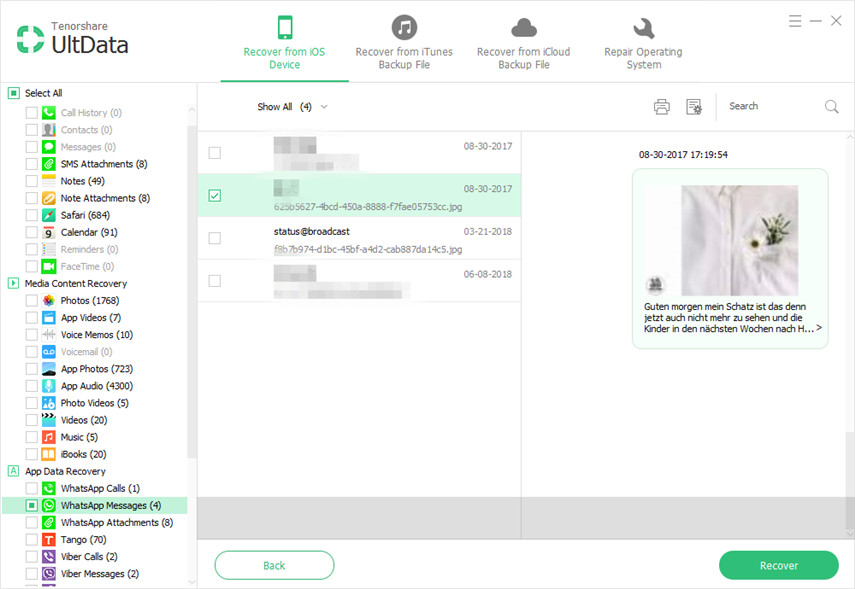
व्हाट्सएप में अपने वांछित संदेशों और अटैचमेंट को चुनने के बाद, नीचे की ओर "पुनर्प्राप्त करें" पर क्लिक करें। और फिर आप निर्यात किए गए संदेशों और संपर्कों को 3 फ़ाइल स्वरूपों में सहेज सकते हैं: .xls, txt और .xlm।

तब आपने iOS उपकरणों के लिए अपने व्हाट्सएप संदेशों और अनुलग्नकों का सफलतापूर्वक बैकअप ले लिया होगा।
विधि 2: एंड्रॉइड पर व्हाट्सएप मैसेज और अटैचमेंट का बैकअप कैसे लें
यदि आप एंड्रॉइड उपयोगकर्ता हैं, तो आपको मदद मिल सकती हैव्हाट्सएप मैसेज और अटैचमेंट का बैकअप लेने के लिए टेनसोर एंड्रायड डेटा रिकवरी। यह सॉफ्टवेयर न केवल आपको व्हाट्सएप डेटा का बैकअप ले सकता है, बल्कि अन्य प्रकार की एंड्रॉइड फाइलें और डेटा भी प्रदान कर सकता है।
आपको सबसे पहले अपने Android डिवाइस को कनेक्ट करना चाहिएTenorshare Android डेटा रिकवरी, आपके डिवाइस का पता लगने के बाद, जब कोई एप्लिकेशन Superuser अनुरोध प्रोग्राम सुपर उपयोगकर्ता प्राधिकरण की अनुमति देने के लिए आपके डिवाइस के स्क्रीन पर पॉप अप करता है, तो "अनुमति दें" पर क्लिक करें। फिर सॉफ्टवेयर स्क्रीन पर "प्रारंभ" पर क्लिक करें।

फिर आप स्कैन की जाने वाली फ़ाइलों को चुन सकते हैं, यहां आप केवल "व्हाट्सएप संदेश और अटैचमेंट" की जांच कर सकते हैं, और आगे बढ़ने के लिए "अगला" पर क्लिक कर सकते हैं।
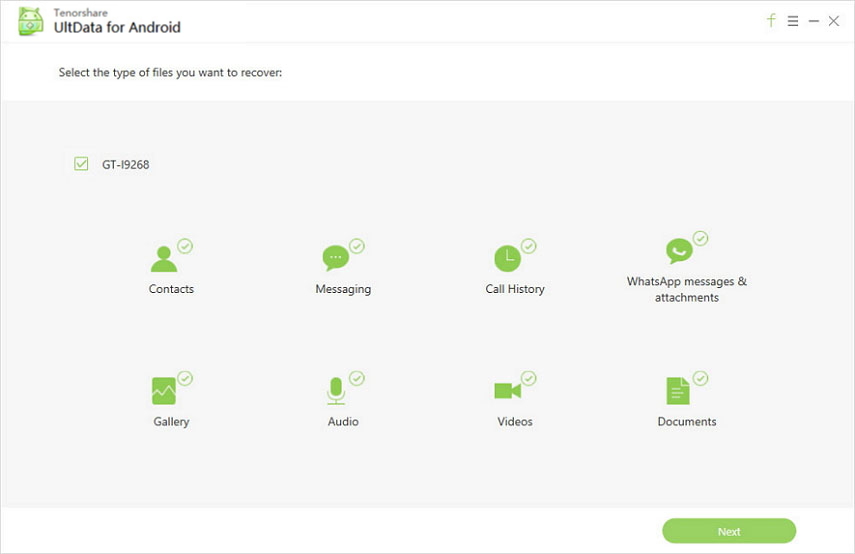
जब प्रक्रिया पूरी हो जाएगी, तो आप सक्षम होंगेसूचीबद्ध सभी व्हाट्सएप संदेशों और अनुलग्नकों को देखने के लिए। आप अपने पीसी पर पुनर्प्राप्त करने और उन्हें बचाने के लिए "पुनर्प्राप्त करें" पर क्लिक करने के लिए आवश्यक लोगों को चुन सकते हैं। आमतौर पर संदेश .txt, .xml, .xls में सहेजे जाते हैं।
समाधान 3: व्हाट्सएप के साथ बैकअप व्हाट्सएप संदेश और अनुलग्नक
व्हाट्सएप बैकअप के लिए सेवा भी प्रदान करता है, लेकिन बैकअप फाइलें केवल 7 दिनों के लिए वैध होती हैं। आप चरणों को जानने के माध्यम से जा सकते हैं।
एंड्रॉइड उपयोगकर्ताओं के लिए, आप यहां जाकर बैकअप ले सकते हैं: मेनू >> सेटिंग्स >> चैट >> चैट बैकअप, फिर "बैकअप" बटन पर क्लिक करें।
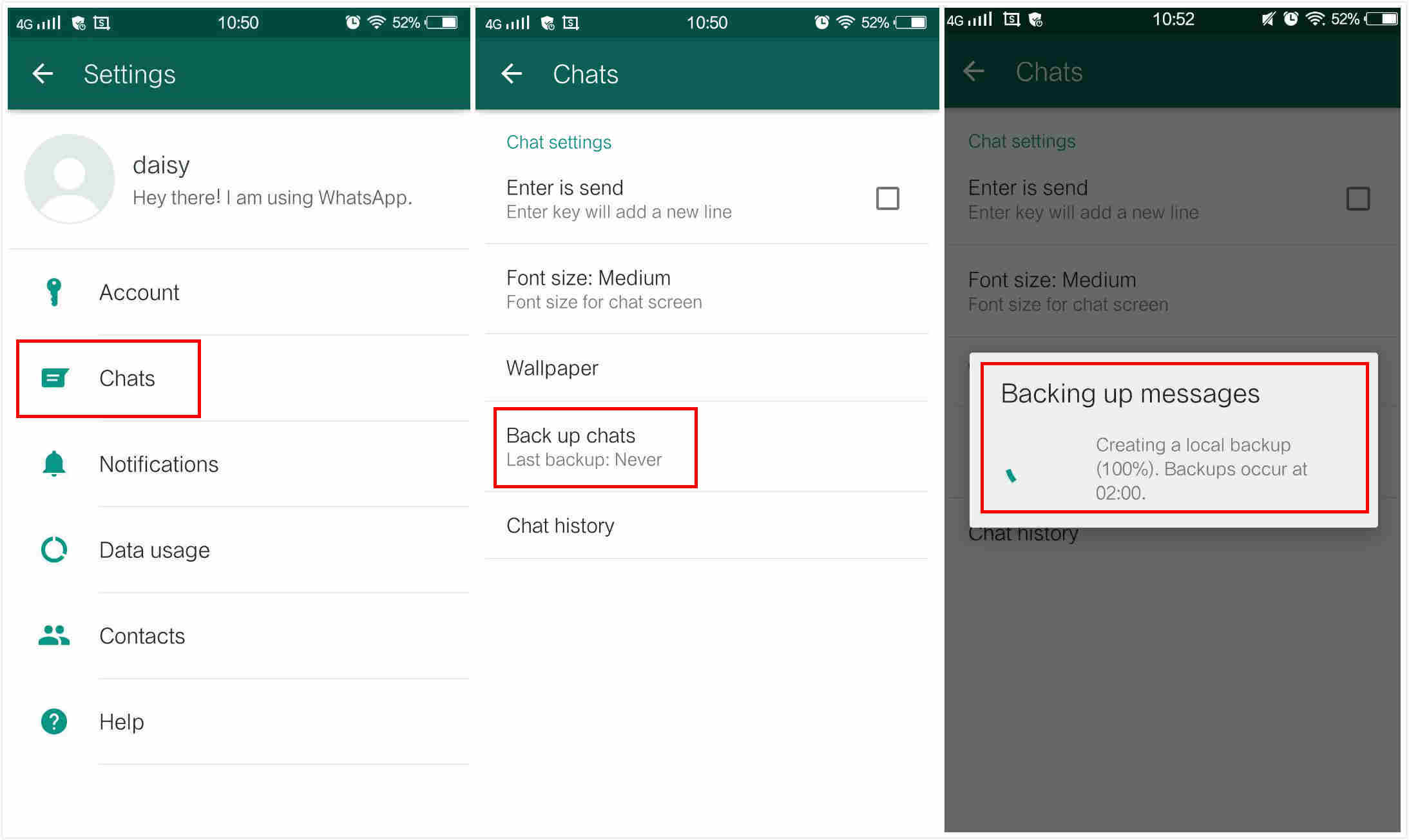
IOS उपयोगकर्ताओं के लिए, पर जाएं: चैट >> चैट बैकअप >> बैक अप नाउ।

विधि 4: बैकअप व्हाट्सएप संदेश और गूगल ड्राइव से संलग्न करें
व्हाट्सएप खोलें और मेनू: सेटिंग्स >> चैट >> चैट बैकअप। "Google ड्राइव पर वापस जाएं" पर टैप करें और एक बैकअप आवृत्ति चुनें। अपना Google डिस्क बैकअप शुरू करने के लिए बैक अप पर टैप करें।
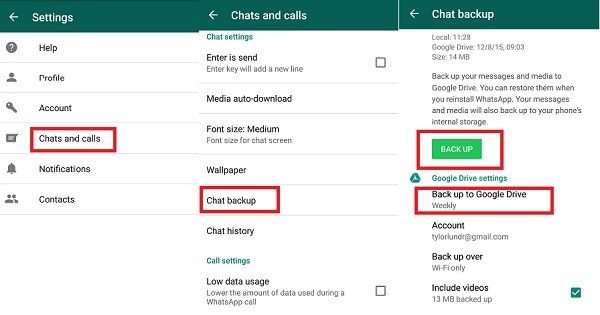
विधि 5: ईमेल के माध्यम से बैकअप व्हाट्सएप संदेश और अनुलग्नक
यदि आप अन्य साधनों के लिए मदद पाने के लिए उत्सुक नहीं हैंऔर एक स्थायी व्हाट्सएप बैकअप फाइल रखना चाहते हैं, तो आप ईमेल द्वारा बैकअप चुन सकते हैं। कदम iOS और Android उपयोगकर्ताओं दोनों के लिए समान हैं, आपको केवल इस पर जाना चाहिए: सेटिंग्स >> चैट सेटिंग्स >> ईमेल चैट। आपको अनुलग्नक के साथ ईमेल भेजने की आवश्यकता हो सकती है।
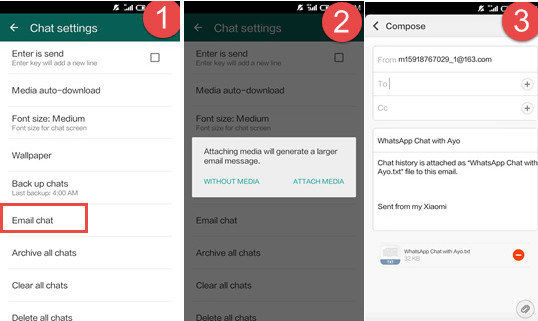
आपके द्वारा पते की जानकारी भरने के बाद, ईमेल भेजें और आप इसे अपने पीसी / मैक पर प्राप्त कर सकते हैं या अन्य उपकरणों पर देख सकते हैं।
इन 5 समाधानों की मदद से आप होंगेआईफोन पर व्हाट्सएप मैसेज और अटैचमेंट का बैकअप कैसे लें, यह जानने में सक्षम हैं कि आप व्हाट्सएप मैसेज और अटैचमेंट को एंड्रॉइड स्मार्ट फोन पर बैकअप ले सकते हैं।









